더블 모니터를 쓰다가 싱글 모니터가 됬을 경우 or 창을 잘못 건드려서 창이 화면 밖으로 나갔을때
창을 껐다켜도.. 프로그램을 껐다켜도 그 자리 그대로 있는 경우 어떻게 해야 할지 모르는 여러분들을 위해
창이 밖으로 나갔을 때 해결하는 방법 몇가지를 소개해드리고자 합니다.
---------------------------------------------------------------------------------------------------------------------
1. 윈도우 아이콘 + 방향키로 스냅해서 불러오기

일단 화면 하단 작업표시줄에서 밖으로 나간 창 or 프로그램을 선택해 주세요.

그 다음 키보드의 윈도우 아이콘을 누른 상태로 방향키 아무거나를 눌러 주세요.
그럼 누른 방향키의 방향에 맞게 화면안에 선택된 창이 스냅되어 나타나게 됩니다.
---------------------------------------------------------------------------------------------------------------------
2. Alt + 스페이스 방향키로 불러오기
위 방법이 안되신다면 이 방법을 써보시는것도 추천 드립니다.
먼저 위와 같은 방법으로 모니터 밖으로 나간 창 or 프로그램을 작업표시줄에서 선택해 주세요.
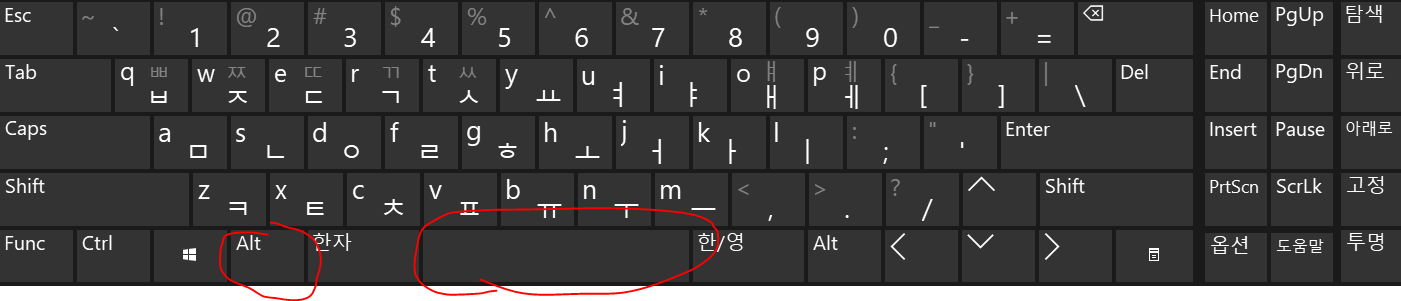
작업표시줄에서 창을 선택한 뒤,
키보드에서 Alt 를 누른상태로 스페이스바를 눌러주세요.
그럼 어떤 상태가 되냐면..

우리가 창을 우클릭 했을 때 나타나는 옵션 창이 열리게 됩니다.
하지만 보이지는 않을거에요.
왜냐하면 화면 밖으로 나간 창 근처에서 생기는거기에 현재 저 옵션창이 열렸다는것만 알고 계시면 됩니다.
이 상태에서 무얼 하느냐!
키보드에서 알파벳 M 을 눌러주세요.
그 후 마우스 or 왼쪽 또는 오른쪽 방향키를 다다다다 눌러주세요.
너무 쭈욱 누르지 마세요. 화면으로부터 더 멀리 갈 수 있거든요!
(마우스는 잘 안되서 키보드로 주로 했었네용)

만약 위 사진처럼 창이 오른쪽 에 있다면
방향키를 ← 이쪽으로 다다다다 눌러주면 점점 화면쪽으로 들어오겠죠?
하지만 반대로..

창이 우측 상단에 있다면 ← 이쪽으로 눌러도 보이지 않겠죠?
그렇기에 어느정도 눌렀는데도 보이지 않는다면 아래쪽으로도 다다다 조금씩 눌러주세요.
이건 감으로 하는 수 밖에 없네요 ㅠㅠ
이것도 안된다면.. 알트 + 스페이스로 팝업창 띄우신뒤
M 말고 X 눌러서 최대화 시킨뒤
마우스로 끌어오는 방법도 한번 해보시면 좋을것 같습니다!
---------------------------------------------------------------------------------------------------------------------
오늘은 이렇게 화면 밖으로 나간 창을 불러오는 방법에 대해
간단히 다뤄보았는데요.
이외에 방법도 찾게 된다면 추가 수정해서 게시글 올리도록 하겠습니다~
감사합니다~
'IT팁 > PC 앱 기타 디바이스' 카테고리의 다른 글
| 윈도우10 화면 보호기 없애는 방법 (0) | 2022.09.26 |
|---|---|
| 파일, 폴더 이름 한번에 변경 하는 방법 (feat. DarkNamer) (0) | 2022.09.19 |
| ㅋㅣㅂㅗㄷㅡ 키보드 자음 모음 분리 1초 만에 해결 하는법 (0) | 2022.09.06 |
| V3 Lite 광고 제거 하는 방법 (feat. V3 팝업 광고 없애기) (0) | 2022.08.04 |
| 크롬 광고 안뜨게 하는법 (윈도우 우측 하단 광고창, 모바일도 가능) (0) | 2022.08.03 |



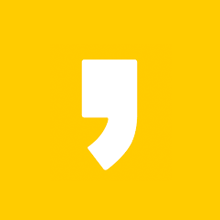




최근댓글